今日は前回の記事から感じたことを一点ご報告します。
それはWindowsUpdateの適用についてです。
前回の記事というのはこれです。
WindowsUpdateを実行し(ないし自動更新による)適用されたアップデートのうち「KB3114409」に問題があってOutlookの動作に問題が発生した、その対処法を記載した記事です。
この記事は瞬間最大風速過去最高なPV数を叩き出してくれた記事となりましたが、それはすなわちこの記事にある不具合が発生し困った人が対処方法を探してアクセスしてきた、ということでもあります。
つまり影響範囲が大きかった=多数の人数が影響を受けた、ということになります。
影響を受けたPCの特徴は…
12月9日以前の時点でWindowsUpdateが動作したPCのオーナーが対象です。なぜなら12月9日時点でMSからこのアップデートは取り下げられているからです。12月8日(日本では9日)に公開されてから12月9日(日本ではおそらく10日)に取り下げられるまでの間でWindowsUpdateが動作している、という条件に該当するPCはこのKB3114409がダウンロードされ適用された、と考えられます。実際、同じインフラで稼働するPCでも未適用環境が多いことからもそのように考えられるのです。
自動更新はWindowsの判断であり、人手を介して開始するものではありません。今回の不具合は人手を介してWindowsUpdate更新を手動実行を実施している人は影響を受けなかった、という一面があります。
自動更新の場合において、今回の不具合を避ける方法は「運がいいかどうか」以外の手がなかった、ということになります。
それじゃあ手動で更新するのか?
昔ながらのWindowsUpdate画面を起動して手動実行、これなら実行タイミングは自分で調整可能です。
ですが…結論から言えば、手動実行はよほど自分の環境に興味がある(それこそマニアやインフラ屋のような)種類の人でなければ必ず実行を忘れてしまいます。ようするに実行せずに翌月…数か月…半年…一年…と経過してしまうものです。しかもいざ利用するときにはアップデートが溜まりに溜まってロースペックPCではもはやWindowsUpdateのためにPCを起動しているような状態になりかねません。(経験者は語る)ロースペックPCを利用している人は特に、自動更新でこまめにアップデートが適用される点の恩恵を受けているといえます。
つまり手動でWindowsUpdateを都度実行するという選択肢は実利を考えれば人を選ぶ選択になりがちで、万人に向けてはあまり有効ではないということです。
自動実行なら自動更新・自動適用じゃないか?
手動で更新するとWindowsUpdate画面を起動しなきゃいけないのですが、半自動ならWindowsUpdate画面を起動しなくても通知を受け取ることができます。
「wuapp.exe」を起動(※)してWindowsUpdate画面を表示してみてもらえればわかります。
※)Windows10はこのコマンドがないようですので「設定」GUIから表示します。またWindows10の場合にはこれ以降の説明はPro以上のエディションが対象となります。
「設定の変更」をクリックすると「重要なプログラムは自動的にインストールする(推奨)」以外に選択肢があります。
図:WindowsUpdate設定画面
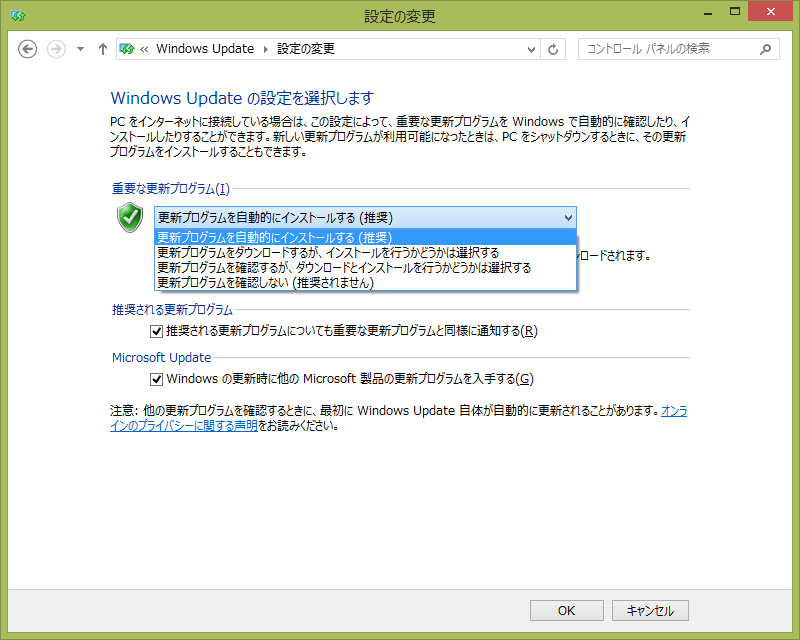
ダウンロード可否も選択できますが、重要なのはインストールのタイミングを自分で選択できるかどうか、という選択肢がある、ということです。
さらに、この更新はタスクバー(アクションセンターかも)に通知され、その通知を見てワンクリックで適用画面を表示させることができます。
以下のように判断します。
- WindowsUpdateのダウンロードまでは自動実行するがインストールの実行は手動で行うならば、「更新プログラムをダウンロードするが、インストールを行うかどうかは選択する」を設定しておけばいいです。
- WindowsUpdateはダウンロードするかどうかからインストールまでも含めて手動実行する、という選択肢がよければ「更新プログラムを確認するが、ダウンロードとインストールを行うかどうかは選択する」を設定しておくようにする、
これによって、自動的にWindowsUpdateが適用され、ある日突然不具合が起こる可能性を下げて世の中の騒ぎが収まるのを待ってWindowsUpdate適用を実行する、ということができるのです。
つまり自動実行は自動適用縛りではないということでして、自動実行の中には自動更新通知(WindowsUpdateが存在することを検出するまで自動)、自動ダウンロード(ダウンロードまで自動)、自動インストール(インストールまでを完全自動化)のステップがあるということです。
つまり、
- 「私は、セキュリティのリスクをいち早く対処したい。」方
従来のMS推奨である「更新プログラムを自動的にインストールする(推奨)」が選択されていればOKです。(これがWindowsデフォルトです。)
- 「私は、アップデート不具合に遭遇するリスクを避けたい。」方
設定を変更していずれかの「インストールを行うかどうかは選択する」が選択されていればOKです。その代りインストールは自分で指示することになります。
こうすることで、世の中がアップデート適用で騒ぎになっていれば、適用をしばらく見合わせることでMSがアップデートを取り下げた、ないしアップデートの差し替えが完了した後で、悠々と問題ない分だけを適用するだけで完了し、ひいてはアップデート不具合の影響を受けずに(被害は最小限で)済むことになります。
インストール自体を自分でコントロールする手間とトレードオフにアップデート不具合を回避する、ということですね。
しかし、これはWindows8.1までの話です。
実はWindows10の場合には少々考慮しなければならないことがあります。
明日に続きます。